Introduksjon til Admin i Proresult
Denne veiledningen er laget for administratorer og ledere som ønsker å sikre god struktur og sikkerhet i løsningene sine.
Innhold
Pålogging
Klikk logg inn - velg administrator
Du logger deg på med brukernavn og passord, samt fyller inn bedrifts-id som blir tilsendt fra oss i Proresult når konto er satt opp.
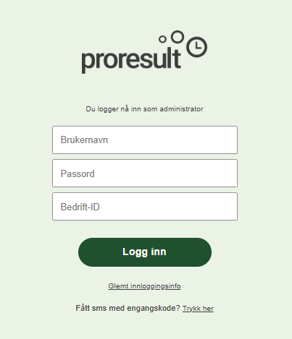
Startsiden i Admin
Startsiden i Admin er det første bildet du ser når du logger på (gjelder de med Admin-tilgang).
Dette er et oversiktsbilde som gir oversikt over diverse statistikker (alt etter hva som er satt opp via +-ikonet under tekstboksene midt i bildet). Videre kan du se meldinger til behandling, systemnyheter og tilgang til alle moduler som er satt opp. Det er også her en aktiverer nye moduler/endrer innstilling på aktive. Mer om dette under:
Topp-menyen
Topp-menyen er den grønne linjen øverst i systemet. Denne er statisk og følger deg uansett hvilken side du befinner deg på.
Til venstre har en ulike valg:
- Klokken åpner Proresult slik det ser ut for vanlige brukere i appen.
- Send meldinger til enkeltpersoner eller prosjektgrupper via meldingsboblen. Meldingene vises under bjelleikonet og kan besvares der.
- Via bjellen: varsler administratorer om dokumenter eller varsel som krever handling, som timer til fakturering, uleste egenmeldinger, avviksmeldinger og HMS/KS-sjekklister m.m.
- Utropstegnet: viser publiserte oppdateringer fra Proresult.
- Person-ikonet: Under innstillinger skal du kunne endre noen innstillinger for din bruker. Du kan her endre språk (typisk dersom en ønsker et annet språk enn norsk), eller hake av for om firma-id og brukernavn skal vise over venstre-menyen (typisk dersom en opererer for flere firma i ulike databaser). Du kan her og bytte bruker (logge inn med en annen) eller logge ut av systemet.
Venstre-menyen
Menyen til venstre på startsiden gir deg oversikt over alle aktive moduler i Proresult. Her kan du utføre arbeid i de ulike modulene, på samme måte som i appen, men du har i tillegg mulighet til å gjøre endringer og tilpasninger på modulene direkte fra admin. Du kan også aktivere nye moduler som ikke allerede er i bruk, dette finner du under “moduler”.
Menyen kan lukkes og åpnes igjen ved å klikke på de tre strekene, øverst til venstre.
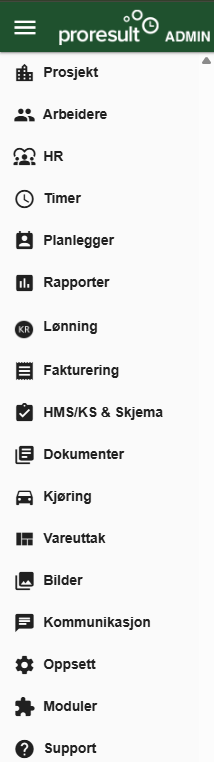
Tilgjengelige moduler i Proresult
Mer informasjon og detaljer rundt hver enkelt modul finner en ved å klikke i oversikten under.
- Timeregistrering
- Elektronisk mannskapsliste
- Proresult Kalkulasjon
- HMS/KS
- Prosjekt-planlegger
- Reiseregning og utlegg
- Byggesøknad
- Kompetanse
- Verktøyoversikt
- Maskiner
- Brøyting
- Kontroll og service
- Kjørebok
- Integrasjoner
|
Spørsmål |
Svar |
|---|---|
|
Hvordan legge til arbeider/bruker? |
I menyen til venstre i Admin, velger du Arbeidere → admin arbeidere → ny arbeider Hvis du ønsker at ansatt skal ha et gitt ansattnummer må dette settes nå. Hvis du ikke setter et ansattnummer vil Proresult automatisk gi ansattnummer. |
|
Jeg har en arbeider som trenger nytt passord. Hva gjør jeg? |
I menyen til venstre i Admin, velger du Arbeidere → admin arbeidere → send innloggingsinfo
|
|
Hvordan legge inn logo på konto? |
Dette må gjøres av support og logoen kan sendes til support@proresult.no Gjerne i oppløsning 400×84 piksler og jpg. format. |
|
Hvordan deaktivere en arbeider/bruker? |
Velg Arbeidere → admin arbeider. Ved å trykke på «minus»-tegnet til høyre, blir brukeren deaktivert. Den vil da legge seg i lista «deaktiverte arbeidere». |
|
Hvordan endre/gi rettigheter til en bruker? |
Du kan gi og endre rettigheter/tilganger via Arbeidere → admin arbeidere. Velg den aktuelle arbeideren, og scroll ned til rettigheter. |
|
Hvordan kan jeg endre ansattnummer? |
Dette er noe vi må ordne for deg. Kontakt oss og oppgi navn og det nye ansattnummeret, så endrer vi for deg. |